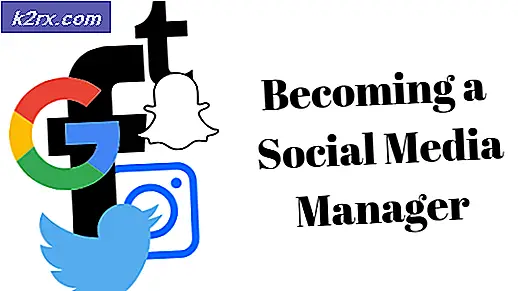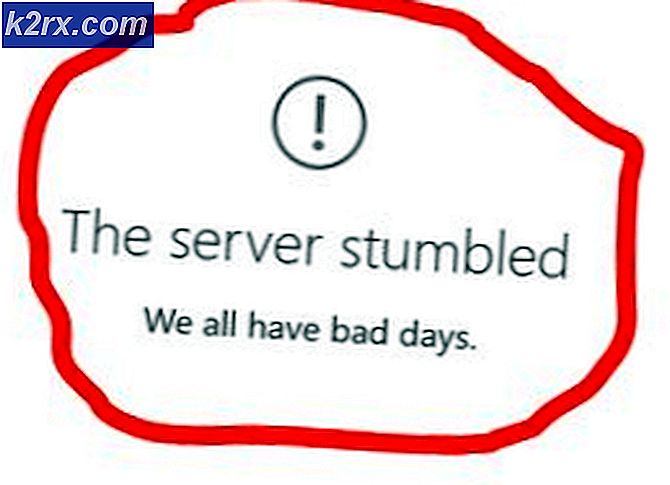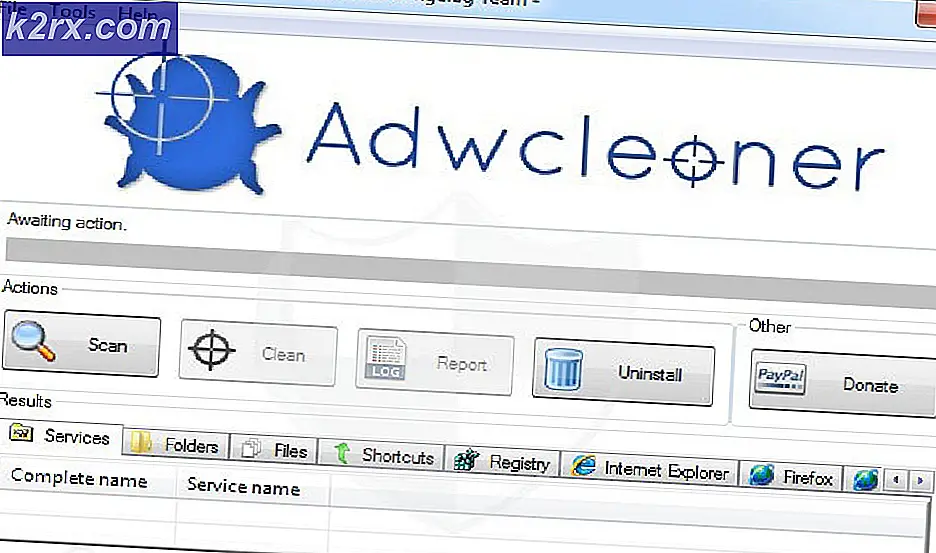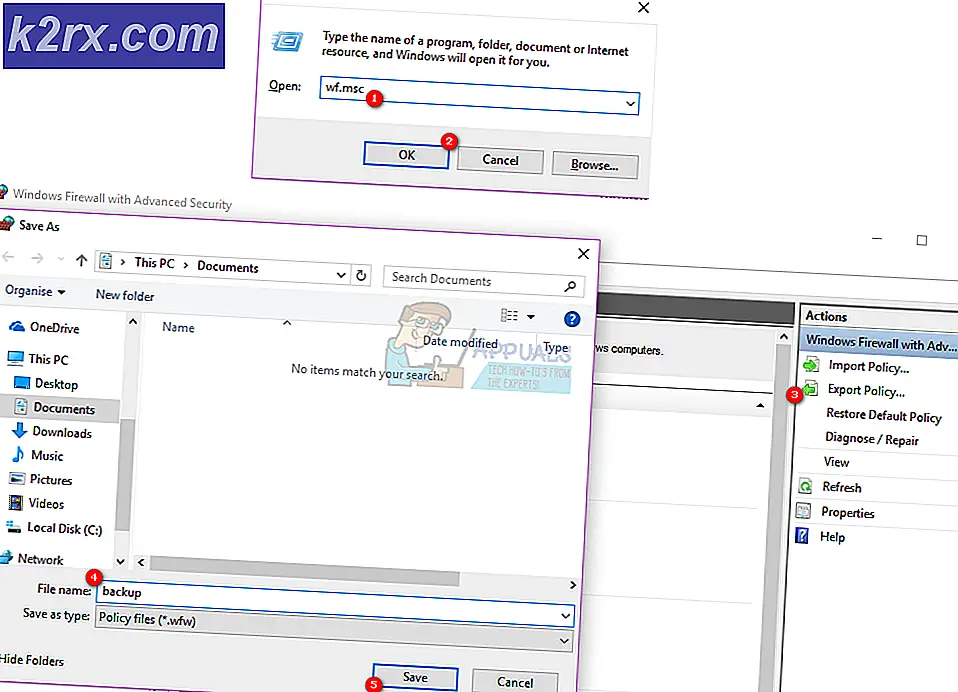Slik løser du feilkode 0x80070057 Når du prøver å aktivere Hyper-V på Windows 10
Utallige Windows 10-brukere aktiverer og bruker Hyper-V-plattformen når de trenger å lage virtuelle miljøer på datamaskinen, og det er det som gjør Hyper-V-plattformen så viktig. Det er imidlertid ikke uvanlig for brukere av Windows 10 å møte problemer når de prøver å bruke Hyper-V-plattformen, og en av de vanligste problemene av denne typen er en hvor berørte brukere ikke kan aktivere Hyper-V-plattformen og er I stedet møttes en feilmelding som inneholder feilkode 0x80070057 når de prøver å gjøre det. Når en Windows 10-bruker som berøres av dette problemet forsøker å aktivere Hyper-V-plattformen på datamaskinen, mottar de en feilmelding som lyder:
Windows kunne ikke fullføre de forespurte endringene. Parameteret er feil. Feilkode: 0x80070057
I nesten alle tilfeller er dette problemet enten forårsaket av en eller annen form for korrupsjon av en eller flere systemelementer eller en eller flere av de nyeste Windows-oppdateringene som er tilgjengelige for at den berørte datamaskinen ikke blir installert. Heldigvis, selv om dette problemet er helt fikserbart. For å prøve å løse dette problemet må du:
- Høyreklikk på Start-menyknappen for å åpne WinX-menyen .
- Klikk på Kommandoprompt (Admin) i WinX-menyen for å starte en forhøyet kommandoprompt som har administrative rettigheter.
- Skriv inn følgende i den forhøyede kommandoprompt og trykk Enter :
DISM / Online / Cleanup-Image / RestoreHealth
PRO TIPS: Hvis problemet er med datamaskinen eller en bærbar PC / notatbok, bør du prøve å bruke Reimage Plus-programvaren som kan skanne arkiver og erstatte skadede og manglende filer. Dette fungerer i de fleste tilfeller der problemet er oppstått på grunn av systemkorrupsjon. Du kan laste ned Reimage Plus ved å klikke her
- DISM- verktøyet er designet for å reparere og betjene en Windows-installasjon i alle mulig grad, og forsøke å fikse alle korrumperinger og andre problemer med systemet. Når det er tilfelle, kan det ta betydelig tid før denne kommandoen blir fullført. Vent vent på at kommandoen skal fullføres, og lukk deretter den forhøyede kommandoprompt .
Når DISM- verktøyet er ferdig, arbeider det med magi på datamaskinen, må du sjekke og installere alle tilgjengelige Windows-oppdateringer for datamaskinen. For å gjøre det må du:
- Åpne Start-menyen .
- Klikk på Innstillinger .
- Klikk på Oppdater og sikkerhet .
- Klikk på Windows Update i venstre rute.
- I høyre rute klikker du på Søk etter oppdateringer .
- Vent til Windows Update for å sjekke og hente alle tilgjengelige oppdateringer for datamaskinen.
- Hvis det er noen oppdateringer tilgjengelig for datamaskinen din, last ned og installer dem.
Når alle tilgjengelige oppdateringer for datamaskinen din er installert, starter du datamaskinen på nytt. Så snart datamaskinen starter opp, kan du prøve å aktivere Hyper-V-plattformen og sjekke om problemet er løst eller ikke.
PRO TIPS: Hvis problemet er med datamaskinen eller en bærbar PC / notatbok, bør du prøve å bruke Reimage Plus-programvaren som kan skanne arkiver og erstatte skadede og manglende filer. Dette fungerer i de fleste tilfeller der problemet er oppstått på grunn av systemkorrupsjon. Du kan laste ned Reimage Plus ved å klikke her